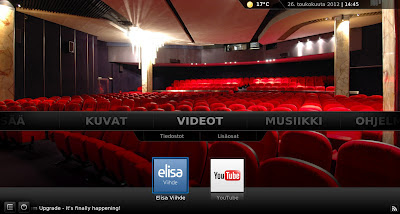|
| Kotonani katselen videoita koneeltani ja Internetistä mieluiten Full HD-ruudusta kaukosäätimellä XBMC-mediakeskusohjelmistoa käyttäen.
Kuva: Riku Eskelinen/ CC BY-SA 3.0 |
Kun Raspberry Pi aikanaan saapuu1, aion valjastaa sen multimediakäyttöön, todennäköisesti Raspbmc:n avustuksella. Raspbmc on Debian-pohjainen Linux-jakelu, joka on tarkoitettu tasan yhteen käyttötarkoitukseen: XBMC-mediakeskusohjelmiston pyörittämiseen Raspberry Pi -tietokoneella.
Raspbmc:n julkaisu on sen verkkosivujen mukaan aivan nurkan takana, mutta sen sijaan XBMC on ollut jo pidemmän aikaa varsin käyttökelpoinen mediakeskusohjelmisto. Varsinaisella työpöytäkoneellani, Fukushimalla, olen XBMC:tä pyörittänyt Ubuntun päällä menestyksekkäästi jo lähes vuoden. Voin tunnustaa, että pidän XBMC:stä hyvin paljon, ja tässä kirjoituksessa paljastan syyt siihen.
Käyttöliittymä XBMC:ssä on miellyttävä silmälle, ja se pyörii sujuvasti Full HD -ruutuni 1920×1080 -resoluutiollakin. Edes HD-tasoisen videon toisto valikkoselailun taustalla ei aiheuta suurtakaan nykimistä. Suorituskyky on toki paljon kiinni koneesta ja näytönohjaimesta, mutta väittäisin, ettei koneeni ATi Radeon HD 3450 tänä päivänä ihan tykeimmästä päästä ole.
Ulkoasuskininä käytän oletuksena olevaa Confluencea, vaikka muitakin ulkoasuja olisi lisäosina asennettavissa. Mielestäni Confluence-ulkoasu on kuitenkin näitä tyylikkäämpi ja käytännöllisempi. XBMC on lisäksi käännetty monelle kielelle, eikä suomea käytettäessä suuria virheitä näy joitakin yhdys␣sana␣virheitä lukuunottamatta.
XBMC toimii mukavasti ja intuitiivisesti niin hiirellä kuin näppäimistöllä – hankkimani USB-näppäimistönä ja -hiirenä tietokoneelle näkyvä kaukosäädin on kaikki, mitä käyttöön tarvitaan. Käytännössä tämä tarkoittaa sitä, että nuolilla liikutaan, Enterillä valitaan, Escillä peruutetaan ja Tabilla vaihdetaan eri näkymien välillä. Lisäksi toistoa voi ohjata näppäimistön multimedianäppäimillä.
XBMC:n aloitusnäkymä on jaettu kuuteen eri osaan tehtävien mukaan: Säähän, Kuviin, Videohin, Musiikkiin, Ohjelmiin (sekalaisia sovelmalisäosia) ja Järjestelmään (asetukset ym.). Vaikka XBMC hoitaa mediacenterinä myös kuvat ja musiikin mukiinmenevästi, on videoiden toistaminen XBMC:ssä suorastaan hämmentävän hienosti toteutettu.
Paikallisia videoita voi XBMC:ssä selailla kansiopuun mukaisesti, jonka lisäksi omille videokansioilleen voi luoda pikavalinnat Videot-listaan. Myös erilaisia videolisäosia on XBMC:n lisäosavarastossa pilvin pimein, ja muualla Internetissä vielä enemmän. Omassa käytössäni ovat lähinnä lisäosavarastosta löytyvä YouTube-lisäosa, sekä erikseen ladattava ja asennettava Elisa Viihde -lisäosa.
 |
| Kuvakaappauksen videon 720p-laatuinen Matroska-paketti toimi XBMC:ssä heittämällä ja ilman pätkimistä AAC-äänineen, ASS-tekstityksineen ja H264-videoineen.
Kuva: Kuvakaappaus XBMC:stä |
XBMC käyttää videotoistossa FFmpeg-kirjastoon pohjautuvaa omaa soitintaan, mikä luultavasti onkin ohjelmiston monialustaisuuden kannalta paras vaihtoehto. Eri toistoformaatit eivät ole aiheuttaneet päänvaivaa, vaan jopa AAC-ääni, MKV-paketit, ASS/SSA-tekstitykset ja H264-video toistuvat ilman ongelmia.
HD-videotkin pyörivät mallikkaasti ilman repimistä tai nykimistä – ainoastaan joissain H264-videoissa oli jossain vaiheessa havaittavissa artefakteja, mutta tuota ongelmaa en onnistunut toistamaan blogikirjoitusta edeltävän testailun aikana kertaakaan.
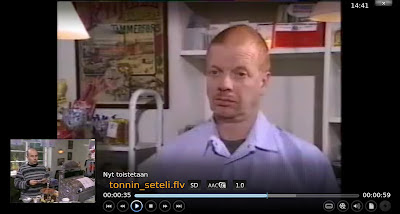 |
| Toistovalinnat ovat laajat, ja ne ilmaantuvat heti tarvittaessa ruutuun joko hiirtä heilauttamalla tai Enteriä painamalla.
Kuva: Kuvakaappaus XBMC:stä |
Videotoiston aikana kontrollit ovat luonnollisesti oletuksena piilossa, mutta ilmestyvät heti, jos liikutetaan hiirtä tai painetaan Enteriä. Toistonaikaiset valinnat ovat laajahkot: valintoja löytyy normaalien toistopainikkeiden lisäksi mm. tekstityksen valintaan ja videotoiston asetuksiin. Harmillisesti äänenvoimakkuuden säädölle ei tosin ole omia painikkeitaan, vaikka voimakkuutta voikin säätää multimedianäppäimin.
 |
| Erilaisia lisäosia XBMC:n omassa lisäosakirjastossa on runsaasti. Ihan kaikki eivät kuitenkaan välttämättä ole kaikille hyödyllisiä. Kuva: Kuvakaappaus XBMC:stä |
Lisäosiensa ansiosta XBMC:ssä riittää käytännössä katsoen rajattomasti musiikkia kuunneltavaksi ja videoita katseltavaksi. Musiikkipuolella kovalevyn kappaleiden sijaan voi lisäosien avulla kuunnella vaikkapa SoundCloud- tai Grooveshark-musiikkia. Samoin erilaisia Internet-videolähdelisäosia XBMC:n lisäosakirjastossa on runsaasti.
Lisäosat eivät kuitenkaan rajoitu pelkästään erilaisten Internet-medioiden toistoon, vaan niitä löytyy lähes joka lähtöön. Omassa käytössäni tutuksi on tullut XBMC Audio Mixer -lisäosa, joka paikkaa XBMC:n puutteita äänenvoimakkuuden säätöjen saralla.
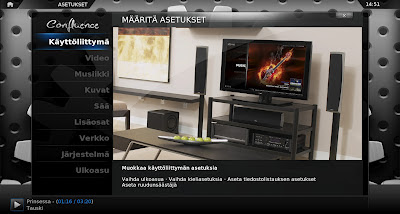 |
| Säädettävää on asetuksissa tarpeeksi, ja eri valinnat ovat pääosin helppoja ymmärtää. Tekniset säädöt voivat kuitenkin vaatia perehtymystä.
Kuva: Kuvakaappaus XBMC:stä |
XBMC:n tarjoamat asetukset ovat melko monipuoliset. Asetusten kautta onnistuu ulostulojen säätäminen, kuten myös vaikkapa ulkoasun tai kielen mukauttaminen. Myös ne paljon puhutut lisäosat löytyvät asetuksista. Suurimmilta osiltaan asetukset ovat tarpeeksi selkeitä, jotta kuka tahansa voi niitä säätää, mutta esimerkiksi äänilaitteen valinta ei välttämättä ole kaikista suoraviivaisinta, jollei ALSA:n ja PulseAudion ero ole selvä.
Kokonaisuutena tarkastellen XBMC on lähes kaikki HTPC-tarpeet tyydyttävä mediakeskusohjelmisto, jonka käyttömukavuus on huippuluokkaa. Ohjelmisto on saatavilla niin Windowsille, Macille kuin Linuxille, ja onpa siitä saatavilla myös Ubuntu-pohjainen Live-CD XBMCbuntu. Jos suunnittelee kyhäävänsä HTPC:tä, tai haluaa muuten katsella videoita nautinnollisen käyttöliittymän läpi, on XBMC ehdottomasti vähintäänkin kokeilun arvoinen.
—
1) Kirjoitushetkellä arvioidut/ vahvistetut toimitusajat ovat nähtävissä blogini sivupalkissa.